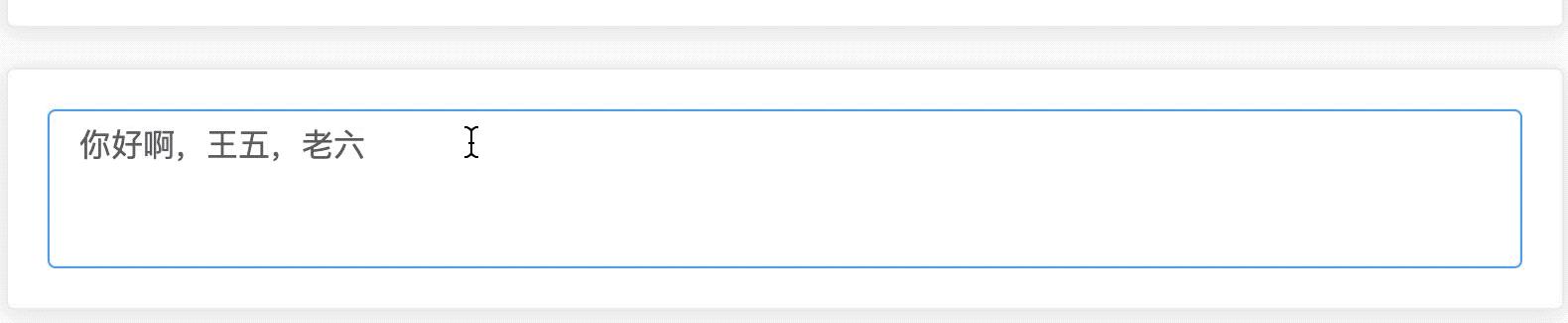背景
一天产品大大向 boss 汇报完研发成果和产品业绩产出,若有所思的走出来,劲直向我走过来,嘴角微微上扬。
产品大大:boss 对我们的研发成果挺满意的,balabala…(内心 OS:不听,讲重点)
产品大大:咱们的客服 IM 桌面客户端现在已经有能力做到 1 对多接待在线访客了,后面我们想要将专项问题访客在当前接待客服不能解决的情况下,可以拉专项客服发起群聊。
我:嗯,这个想法不错,专项客服还能一眼看到之前对话上下文,访客还无须重新发起聊天。
哒哒哒,功能做完了,两周后上线验收,客户很满意,boss 在群里也点了个 👍🏻。
产品大大又来了:嗯,这个功能不错,我们也支持给客服自己群聊吧,有助于客服群体沟通和问题反馈。
我:嗯,这个想法也不错,群聊的内容也有助于后期的用户声音数据挖掘。
哐哐哐,做好了,上线,调整好心态,静等被各路大佬 👍🏻 淹没。
客服 A:搞毛啊,你们群聊都不给个@功能,我怎么 diao 你们研发啊。
客服 B/C/D:➕10086。
我:。。。
哈哈哈,上面的虚拟场景纯属好玩,下面就怎样完美的实现一个@功能展开,包教包会。
在进入正题之前,咱们先预备一些对光标选区的“基操”知识。而对光标选区的操作在页面上的元素大致分为两大类:text/textarea 文本输入框元素和富文本元素。下面分别对一些常用 API 进行简单介绍。
text/textarea 文本输入框中操作光标选区
首先看这类操作方式,几乎可以不用 Selection和 Range相关 API,使用的是文本输入框元素原生方法。
主动选中某一区域
主动选中在文本输入框元素某一区域可以使用 setSelectionRange 。
element.setSelectionRange(selectionStart, selectionEnd [, selectionDirection]);
- selectionStart 被选中的第一个字符的位置索引,从 0 开始。
- selectionEnd 被选中的最后一个字符的 下一个 位置索引。
- selectionDirection 选择方向的字符串。
1 | $input.setSelectionRange(0, 6) |

聚焦到某一位置
如果我们想把光标移动到 😃😄😁 后面,其实是将选区起始位置设置相同的效果
1 | $input.setSelectionRange(6, 6) |

还原之前的选区
有些场景,我们选择了当前input文本框选区,要去做别的操作,回来后要恢复选区,这时在做别的操作之前就要将选区位置存下来,会用到selectionStart和 selectionEnd两个属性。
1 | $input.addEventListener('mouseup', () => { |

在指定选区插入(替换)内容
指定文本输入框的某个位置插入内容或者替换选区的内容,可以使用 setRangeText 实现。
setRangeText(replacement)
setRangeText(replacement, start, end, selectMode)
这个方法有 2 种形式,第二种形式有 4 个参数:
- 第一个参数
replacement是替换文本; start和end是起始位置,默认值该元素当前选中的区域的位置;- 最后一个参数
selectMode是替换后选区的状态,它有 4 个状态:select(替换后选中)、start(替换后光标位于替换词之前)、end(替换后光标位于替换词之后)和 preserve(默认值,尝试保留选区);
我们将光标或者选区位置插入或者替换文本 😂😂😂,可以这样
1 | $input.setRangeText('😂😂😂') |

下面再来看看第二种有 4 个参数形式,发现会在我们指定的起始位置插入内容后,当前的选区和光标尝试保留。替换后选区的状态另外 3 种场景大家可以自行测试。
1 | $input.setRangeText('😂😂😂', 8, 8, 'preserve') |

关于选区的操作在 input/textarea 输入框中的操作常用的差不多就这些,下面简单总结一下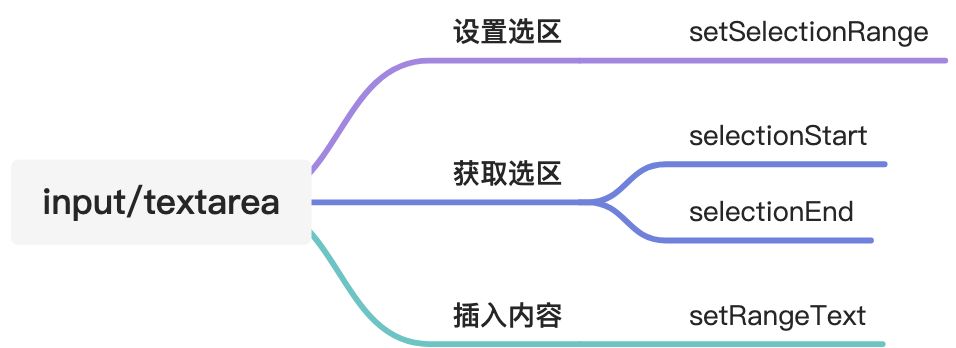
富文本中操作光标选区——Selection & Range
设置富文本
首先富文本元素是可编辑元素,可以在元素上看到光标,除了表单元素,还有给普通元素添加属性可以转换文富文本元素,可以通过一下三种方式转换。
- 给元素添加属性
contenteditable="true"; - 添加 CSS 属性
-webkit-user-modify: "read-write"; - 通过 js 的
document.designMode="on"方式设置;
Selection & Range
在富文本中对光标及选区的操作,不得不提 JavaScript 的两个原生对象: Selection 和 Range 。
- Selection 对象表示用户选择的文本范围或插入符号的当前位置。它代表页面中的文本选区,可能横跨多个元素。文本选区由用户拖拽鼠标经过文字而产生。要获取用于检查或修改的
Selection对象,请调用 window.getSelection()。 - Range 对象表示包含节点和部分文本节点的文档片段。通过
selection对象获得的range对象才是我们操作光标的重点。
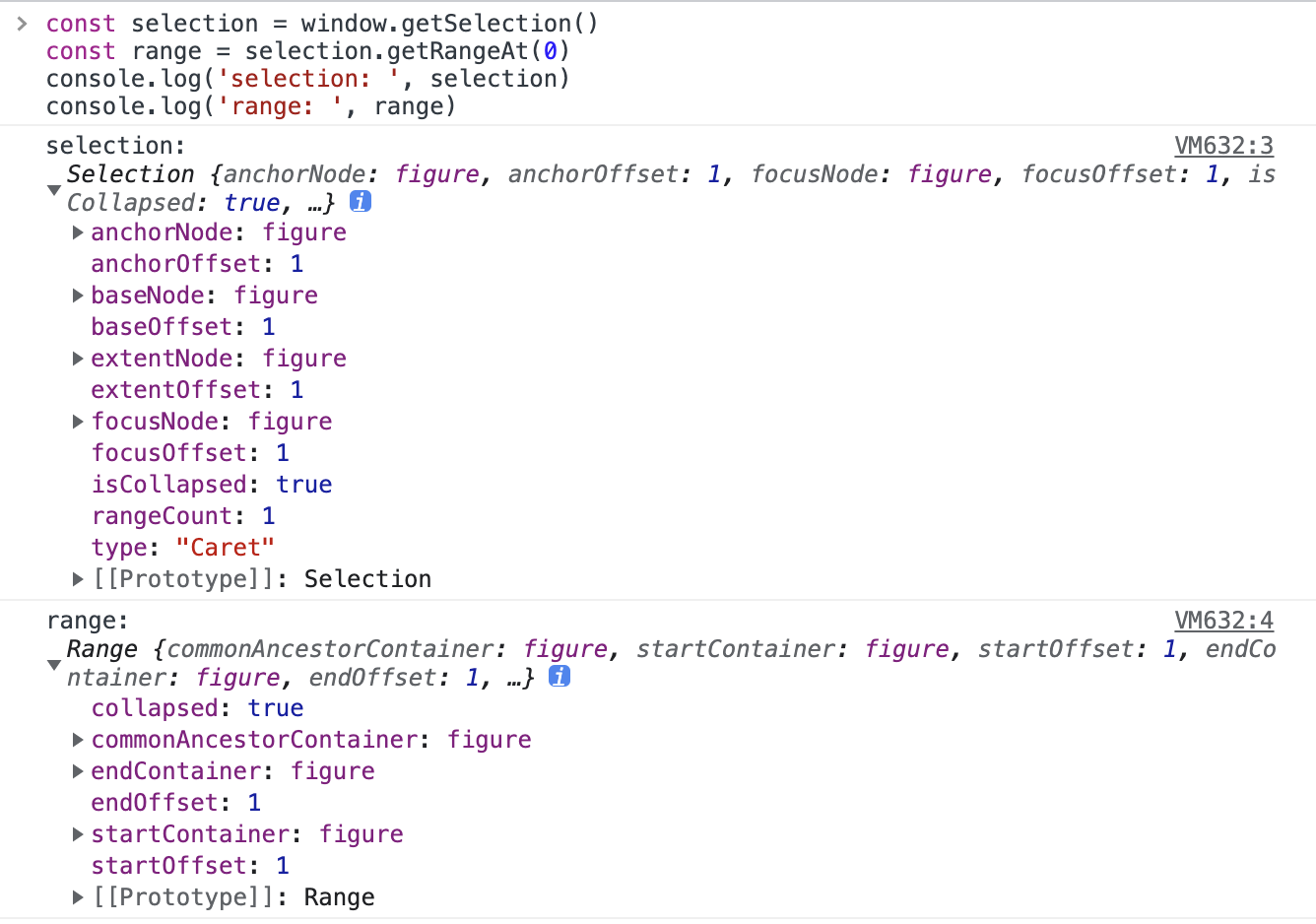
大家可能注意到 getRangeAt(0),选区可能会有多个 range? 还真是,在 Firefox 支持多个选区,通过 cmd键(windows上是 ctrl键)可以实现多选区。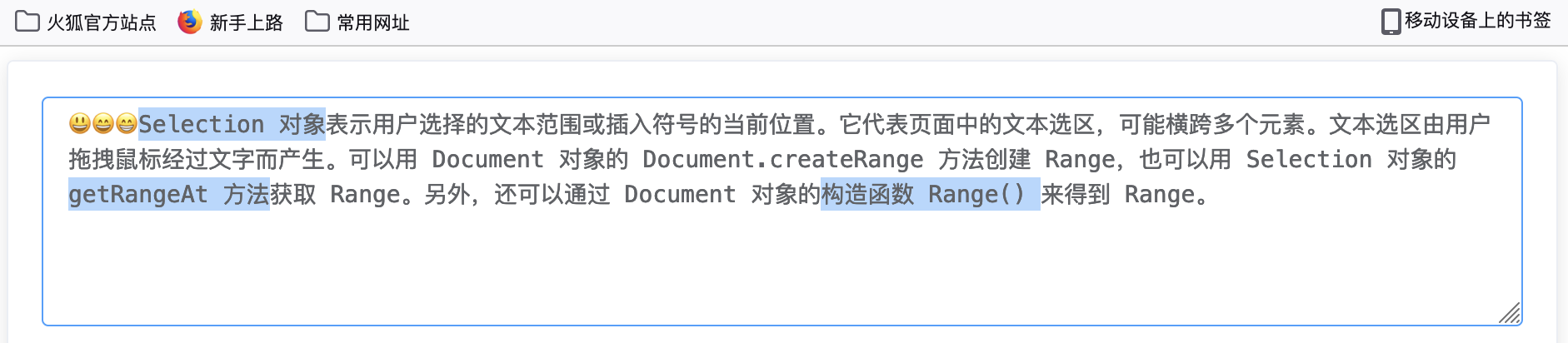
再看一个 range 返回的一个属性,collapsed,表示选区的起点与终点是否重叠。当collapsed为true时,选中区域被压缩成一个点,对于普通的元素,可能什么都看不到,如果是在可编辑元素上,那这个被压缩的点就变成了可以闪烁的光标。
主动选中富文本的某个节点
选中富文本中的某个独立标签,可以用到两个 API,Range.selectNode() 和 Range.selectNodeContent(),两者不同的是前者包括节点自身,后者不包括自身。比如我们想独立选中富文本的第二个子元素<span style="color: #00965e;">Selection</span> ,使用 Range.selectNode() API 选中元素,删除的是整个元素,再输入内容是没有样式的。
1 | const $span = $input.childNodes[1] |
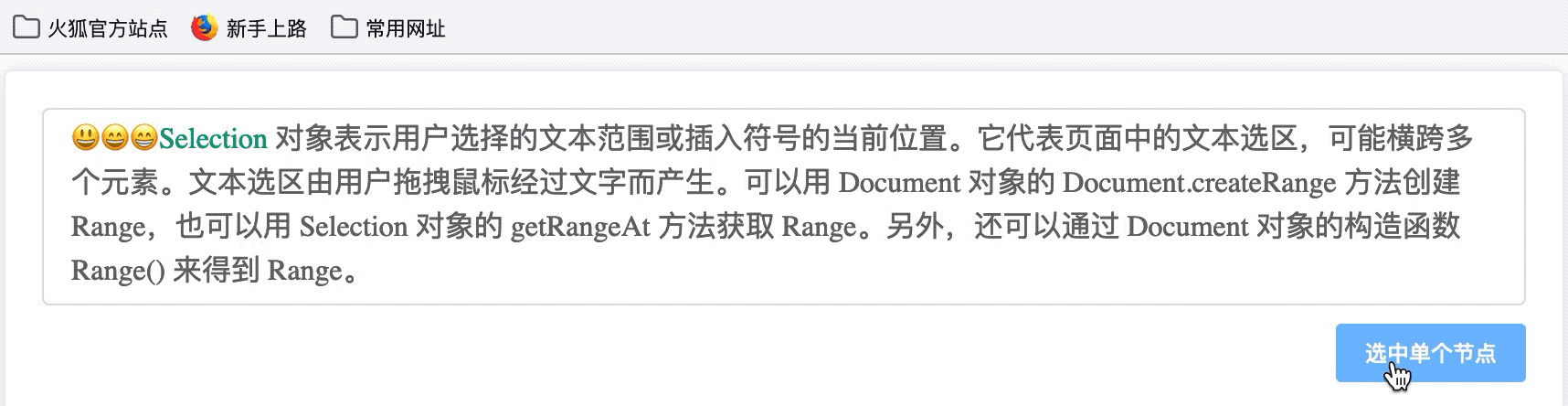
当然部分浏览器(比如 Chrome104)是有差异的,在删除整个节点后,新输入的内容时会插入一个标签(font)并集成之前的样式。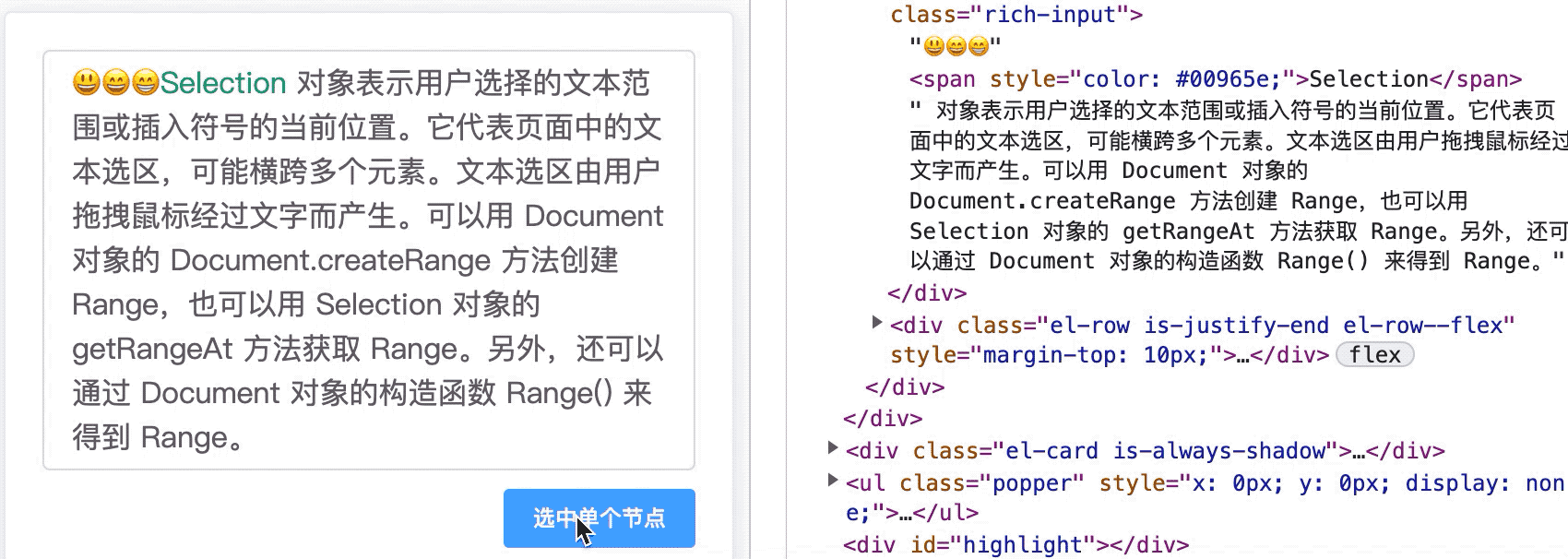
使用 Range.selectNodeContents() API 选中的是节点内部内容,当删除选中内容后,节点本身还在。
1 | const $span = $input.childNodes[1] |
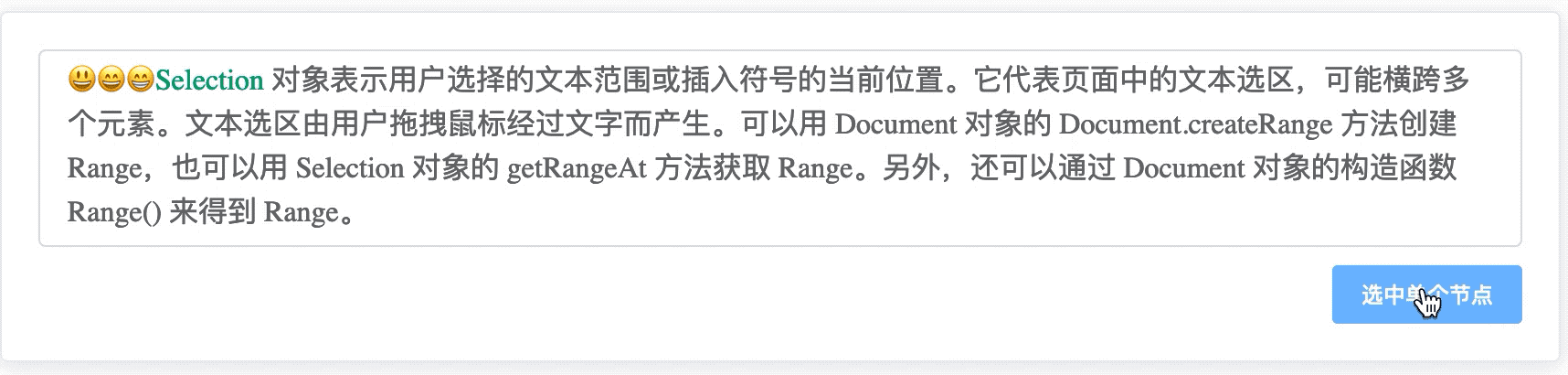
以上是对富文本中单个节点的选中操作,然而,实际上富文本中的节点可能是嵌套或者平行的,怎样跨多个元素去选中操作呢?
主动选中富文本的某一区域
表单输入框只有单一文本,而富文本元素或者普通元素包含多个元素。当主动选中页面某一区域,先要创建一个Range对象,可能会跨多个元素,所以要设置选区的起始节点,分别是 Range.setStart() 和 Range.setEnd() 方法。
range.setStart(startNode, startOffset);
range.setEnd(endNode, endOffset);
- startNode 开始节点
- startOffset 从 startNode 的开始位置算起的偏移量
- endNode 结束节点
- endOffset 从 endNode 的结束位置算起的偏移量
上面是设置选区范围,然后将其添加到选区并选中 Selection.addRange()。不过,一般在添加前,会清除之前的选区,这时就要用到 Selection.removeAllRanges() 。
1 | const selection = document.getSelection() |
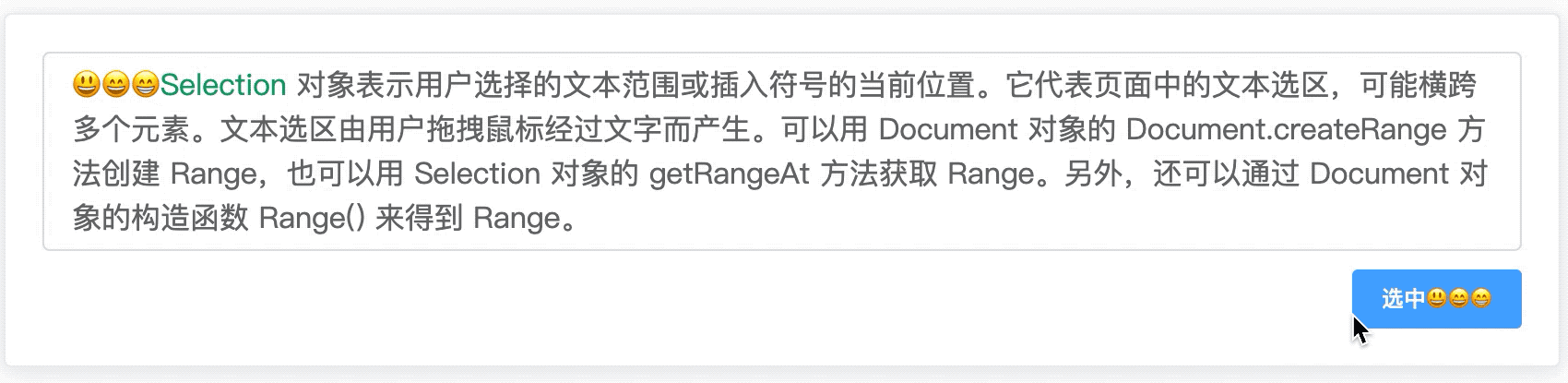
注意这里取富文本元素的第一个子节点(文本节点),而不是元素本身,否则就会超出偏移量,出现报错。因为在计算元素节点和文本节点偏移量是有差别的:
如果起始节点类型是 Text、Comment 或 CDATASection 之一,那么 startOffset 指的是从起始节点算起字符的偏移量。 对于其他 Node 类型节点,startOffset 是指从起始结点开始算起子节点的偏移量。
那么问题来了,如果我想选中富文本开头这一段 😃😄😁<span style="color: #00965e;">Selection</span> 对象,怎样实现呢?
对于比较复杂的富文本元素结构,要实现任意区间选中,关键要找到起始节点和结束节点,以及它们各自的偏移量。
好像没有更好的原生方法可以借助,这里有一种方案,首先遍历出富文本包含所有的文本节点,然后记录每个节点边界的偏移量,查找出满足区间条件的起始和结束节点,最后从起始和结束节点中计算各自需要的文本偏移量。
1 | /** |
有了这个我们自己封装的工具方法,就可以选中任意文字区间,而不用考虑富文本的元素结构。
1 | const selection = document.getSelection() |
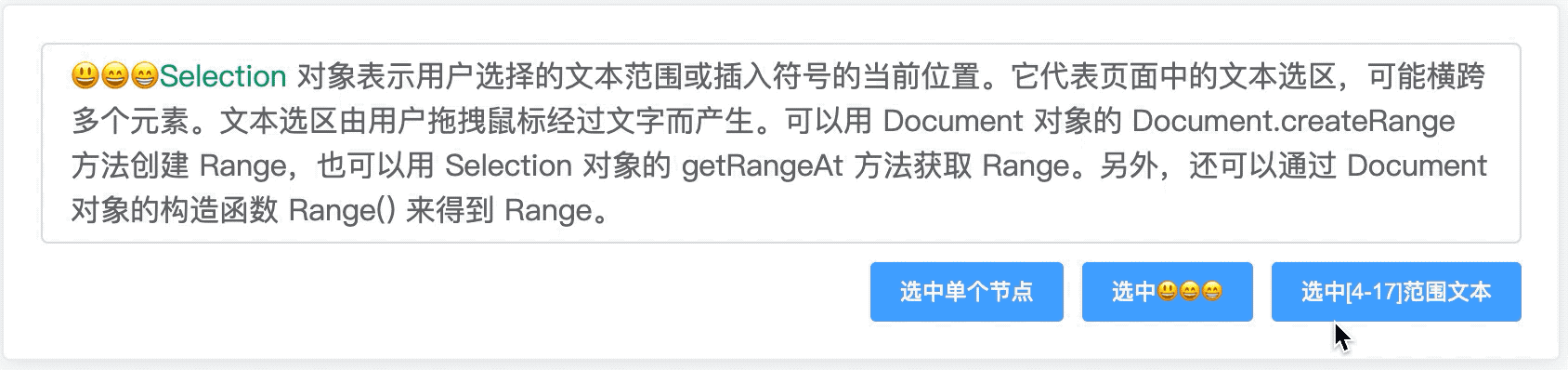
聚焦到某一位置
通过上面已实现选中任意区间文字,再来看将光标聚焦到某一位置,就简单多了,只选将起始和结束范围位置设置相同即可。
1 | const selection = document.getSelection() |
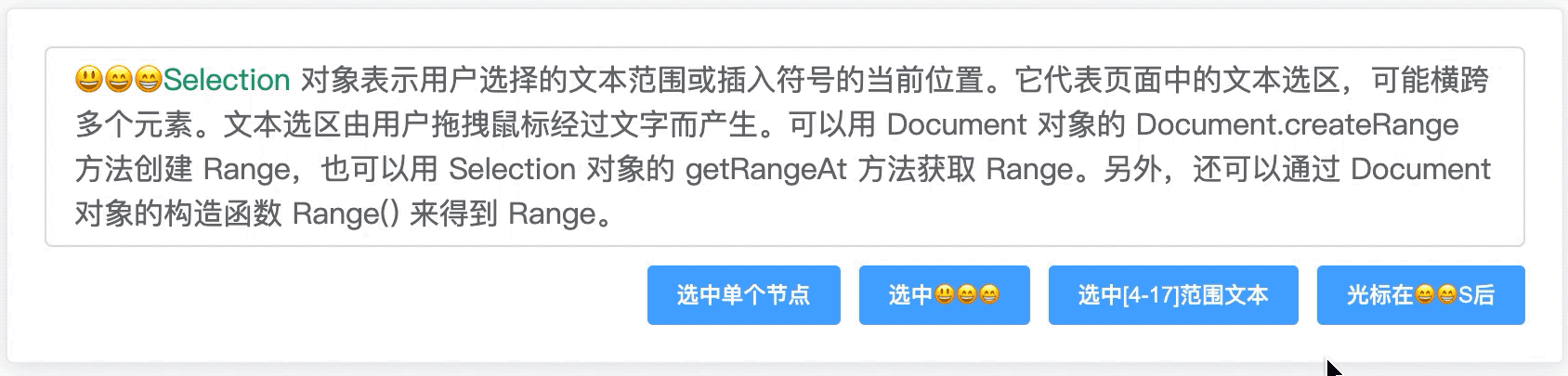
还原之前的选区
同文本输入框保存当前的光标位置,在富文本里,可以将整个选区都保存下来,然后在后面复原选区。
1 | // 保存光标 |
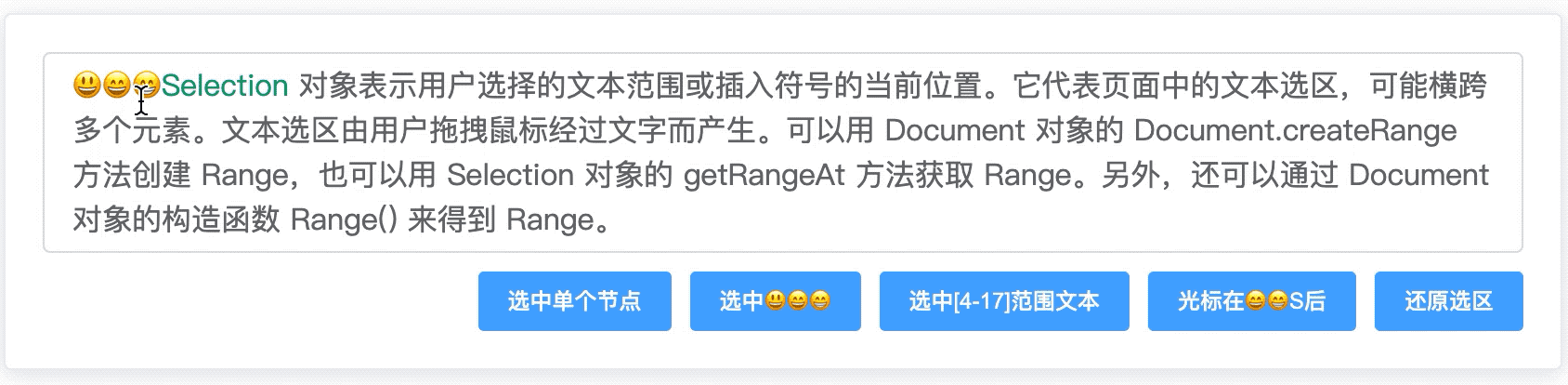
在指定选区插入(替换)内容
在选区插入内容,可以使用 Range.insertNode() 方法,它表示在选区的起点处插入一个节点,并且不会替换当前已经选中的,如果需要替换,可以先删除,删除选区可以用 Range.deleteContent() 方法。
1 | const $text = document.createTextNode('😂😂😂') |
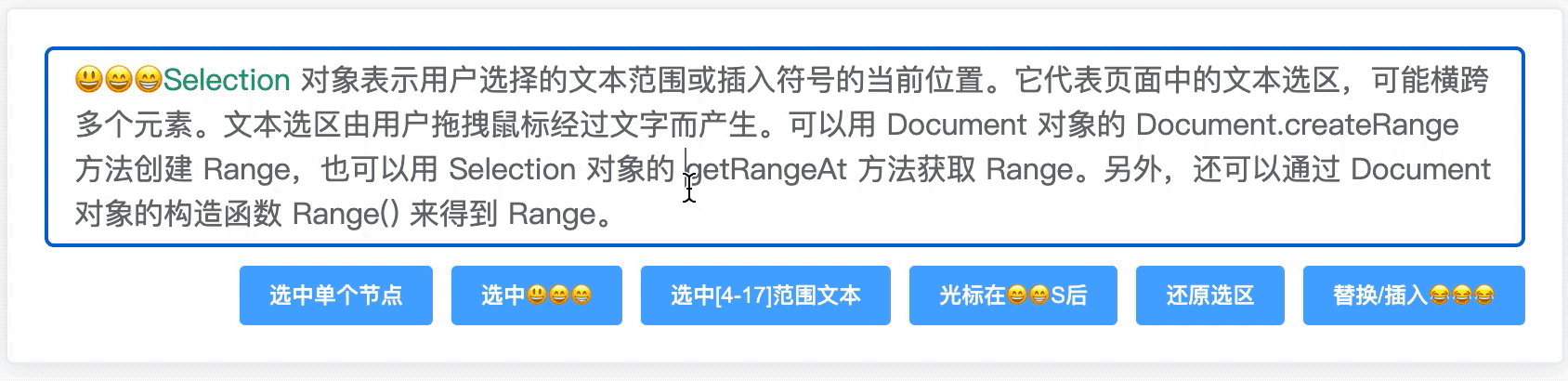
从上面客服发现,插入内容后,内容是被选区选中状态,如果希望光标在插入的内容后面,可以使用 Range.setStartAfter() 设置选区的起点为元素的后面,默认选区的终点在元素的后面 Range.setEndAfter(),无须设置。
1 | this.lastRange.setStartAfter($text) |
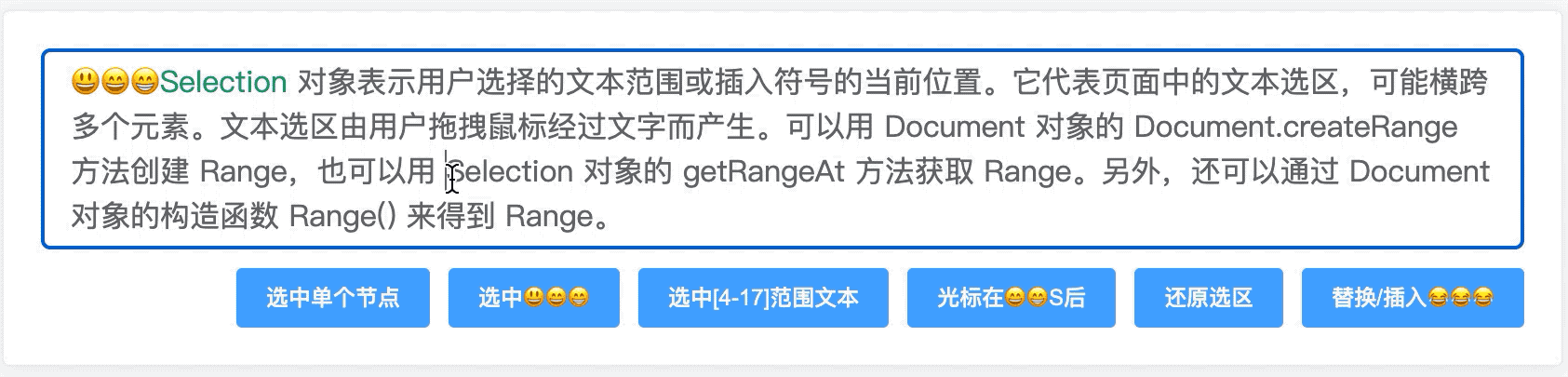
同样,也可以使用 Range.setEndBefore 和 setStartBefore将光标设置到内容的前面。
给指定选区包裹标签
还有一些比较高级的用法应用,比如给某句话加背景标记效果,类似 word 文档文字选中加背景色。可以通过 Range.surroundContents() 方法实现。
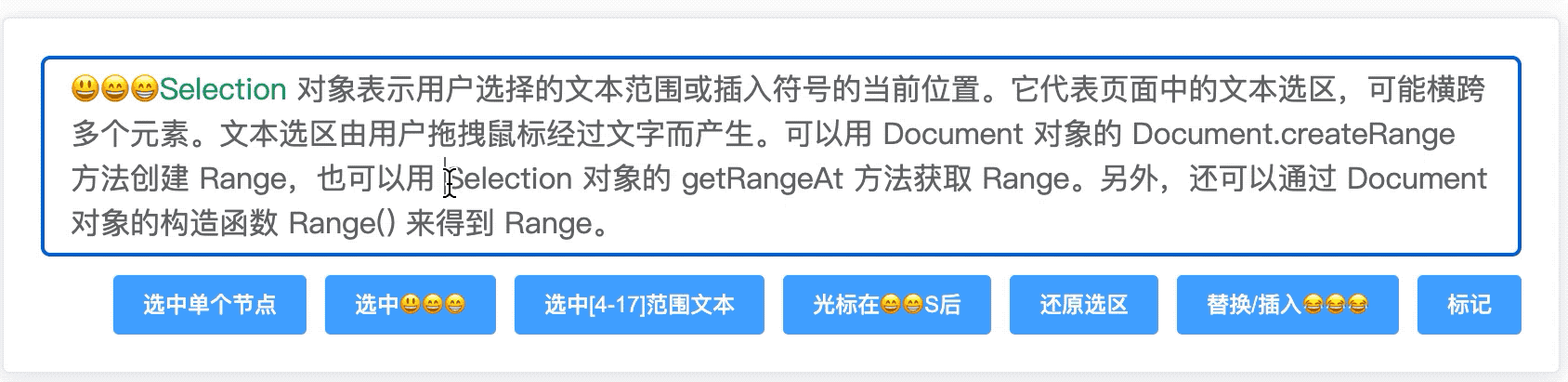
不过,当选区包含多个元素,也就是断开了一个非 text 节点,只包含了节点的其中一个边界,就会抛出异常。
那么怎样可以规避这个问题,实现跨多个节点选中标记呢?答案是 extractContents(),它会将我们的选区多节点移动到 DocumentFragment 对象,需要注意的是
使用 DOM 事件添加的事件监听器在提取期间不会保留。HMTL 属性事件将按 Node.cloneNode() 方法原样保留和复制。HTML id 属性也会被克隆,如果提取了部分选定的节点并将其附加到文档中,则可能导致无效的文档。
用标签包裹该文档片段,然后插入。
1 | const $mark = document.createElement('mark') |
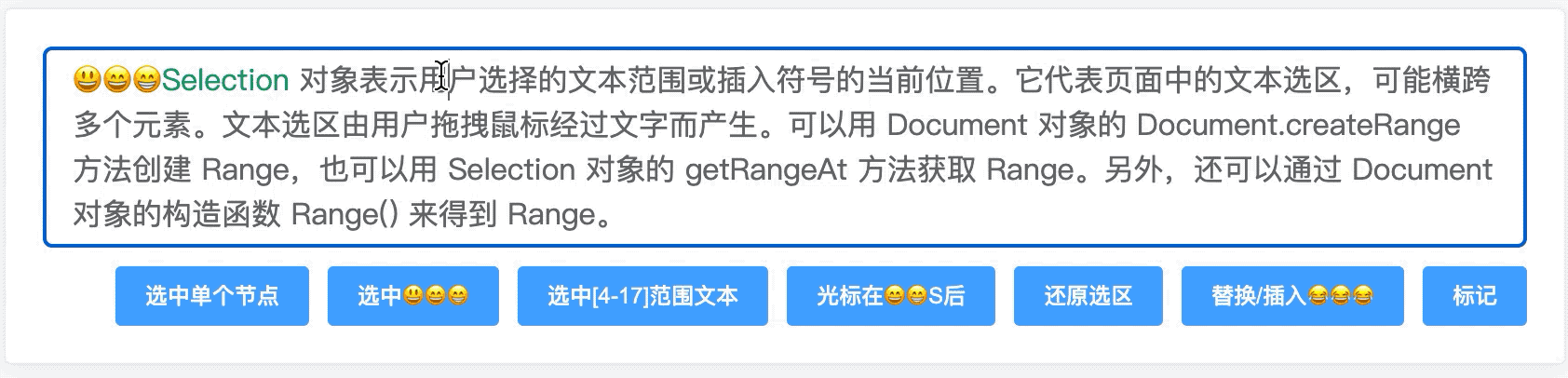
光标/选区的位置坐标
有时我们想确定文本区域中被选中的部分或者光标的视窗坐标,以此可以将类似备注或者悬浮框定位到附近。这里可以使用 Range.getBoundingClientRect() API,它返回一个 DOMRect 对象,该对象将范围中的内容包围起来;即该对象是一个将范围内所有
元素包围起来的矩形。
1 | const pos = this.lastRange.getBoundingClientRect() |
1 | #highlight { |
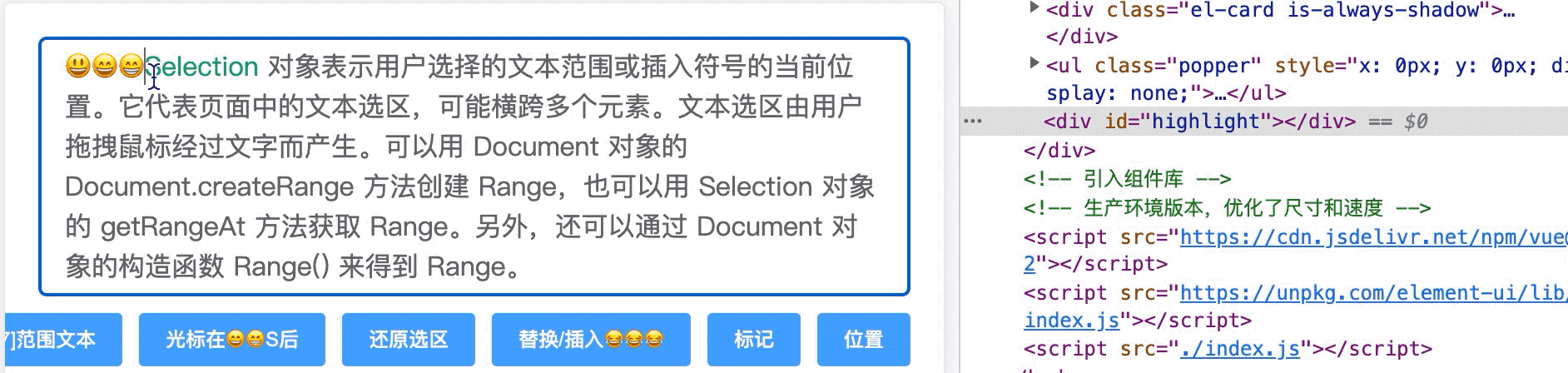
选中了 3 行,但不是完整的 3 行,给回的信息是一个最小包裹选区的矩形位置坐标,如果还需要知道选取中每个元素更详细的位置坐标,可以使用 Range.getClientRects(),它返回的是一个 DOMRect 对象列表,表示 Range 在屏幕上所占的区域。这个列表相当于汇集了范围中所有元素调用 Element.getClientRects()方法所得到的结果。
1 | this.lastRange.getClientRects() |

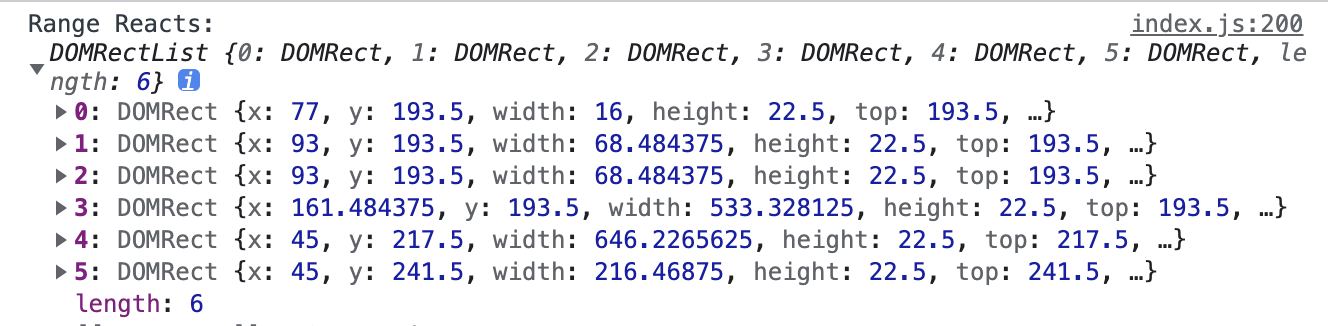
Selection&Range 的 API 很多,常用的大致以上列举的,同样简单总结一下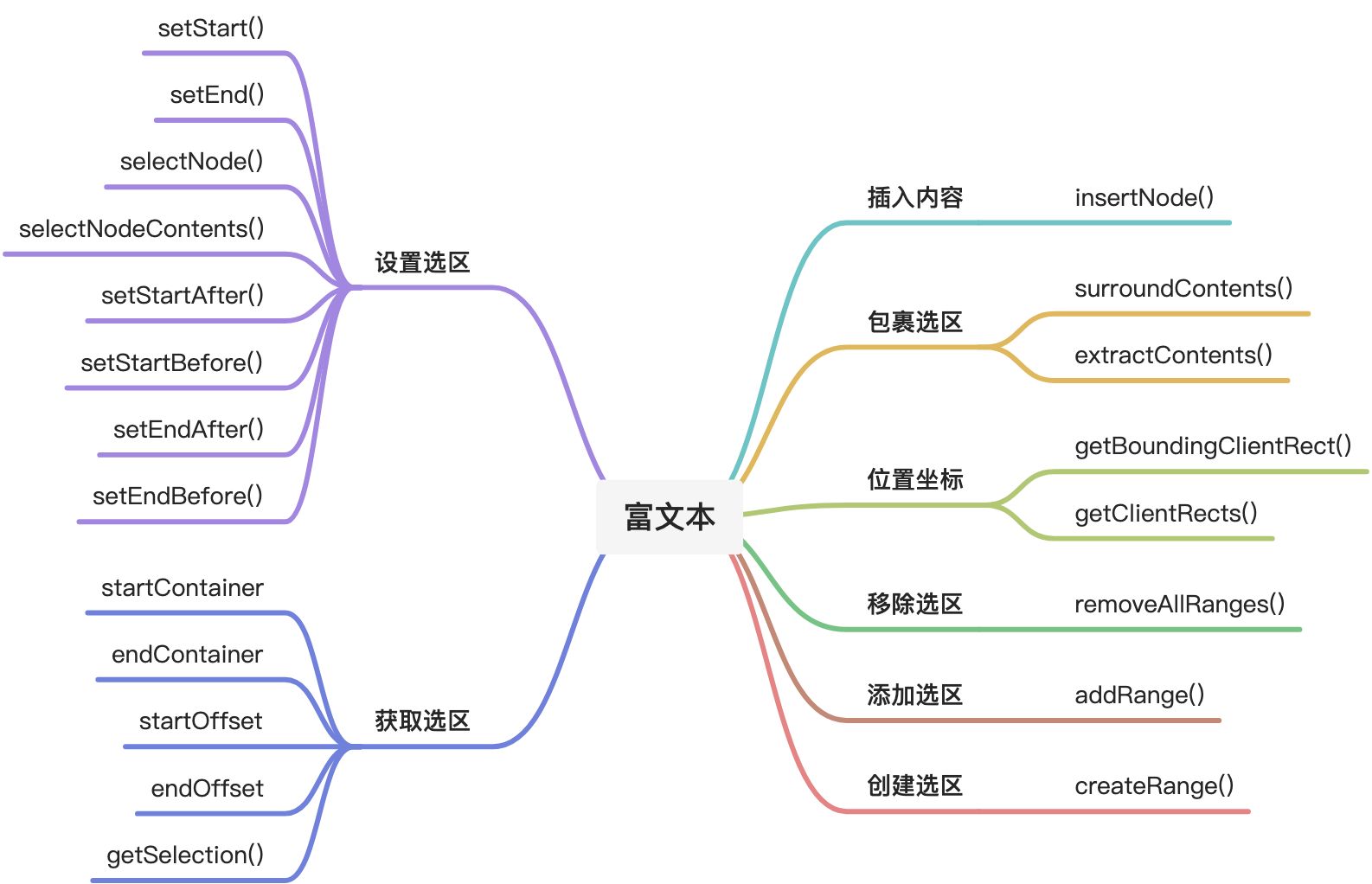
@的功能实现
如果你已经熟悉了上面的「基操」,那么对于实现一个@功能已经成功了一半,剩下的一半就是思路了,大致分为如下几步:
- 监听用户输入了
@字符,展示用户列表; - 点击用户,导致输入框失焦,及时保存光标信息;
- 点击完成,用户列表隐藏,恢复输入框的光标,然后在光标后插入用户名;
首先我们写好 HTML,CSS 部分在这里省略
1 | <!-- 富文本聊天消息输入框 --> |
接着我们监听富文本的input事件,当监听到 @ 字符,展示用户列表,否则隐藏。于此同时,使用 Range.getBoundingClientRect() 获取光标的位置,这样才能将用户列表浮框定位到光标附近。
1 | /** |
当点击用户列表时,输入框会失焦,此时先将光标保存起来,同时创建将要插入的用户名文本节点,然后恢复光标,再 Range.insetNode() 将用户名文本节点 Range.insetNode() 插入到选区,最后 Selection.removeAllRanges() 移除所有页面选区,Selection.addRange() 插入当前选区。
1 | /** |
@功能加强版
以上是简单实现了@ 功能,在实际应用中还有更多提升用户体验的地方
- 当前通过退回键删除用户名
@xxx,发现删除的是逐个字符,而用户更多想要的是按一下退回键,删除整个用户名; - 发送出去怎样解析成后端能识别的特定的数据结构,并且特定的数据结构怎样转换回富文本呢?

暂且带这两个问题,接着怎样解决呢?
实现整体删除用户名
首先想到的是用户名插入富文本是一个标签,按一下退回键,就能删除整个标签?答案是不能,富文本标签里的文字在没有选中情况下都是逐个删除。除非该元素是不可编辑元素 span.contentEditable = false。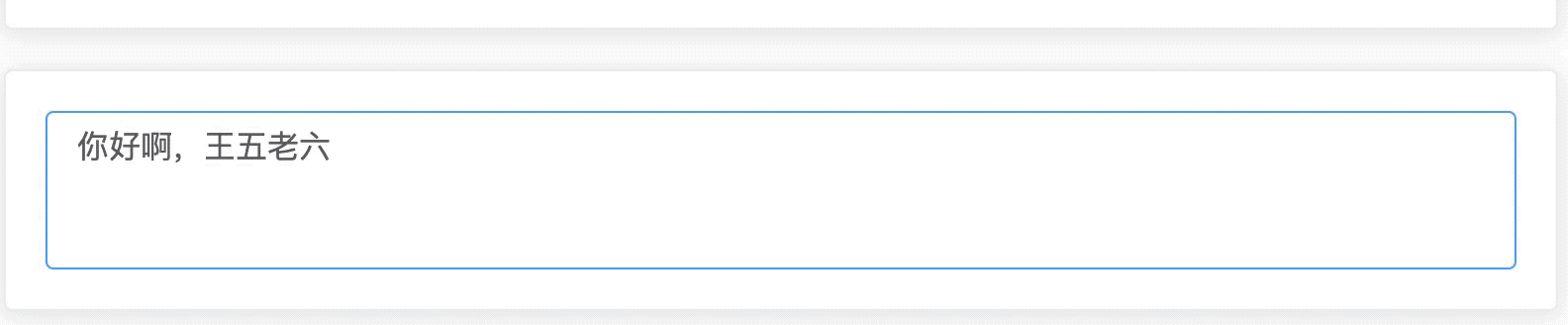
这里要将 @xxx放入不可编辑标签中,删除的时候才能一起删。此时会有一个问题,每次插入用户标签后,多出一个@ 字符,所以在之前已经输入的 @ 字符就需要在插入标签前需要删除掉。具体实现是找到选区所在的开始节点 Range.startContainer,再找到选区结束位置的偏移量 Range.endOffset ,正常情况下选区结束位置的前一个就是 @字符,选中删除即可。
1 | /** |

一些兼容处理
可能你已经注意到了,在用户标签@xxx后面追加了一个空格字符,这样光标可以显示出来,不过在用退格键需要按两次删除标签,这里具体的要看业务需要了。
注意的是在 Mac Chrome(V104)上,如果在标签后面不追加字符,光标会在外层富文本标签后面,在非编辑标签后加任意字符是正常的。
经过测试 Firefox 浏览器有这样的 bug:用户标签@xxx没有正确的插入到富文本输入框的位置,而是插入到了用户列表点击的那一项上了。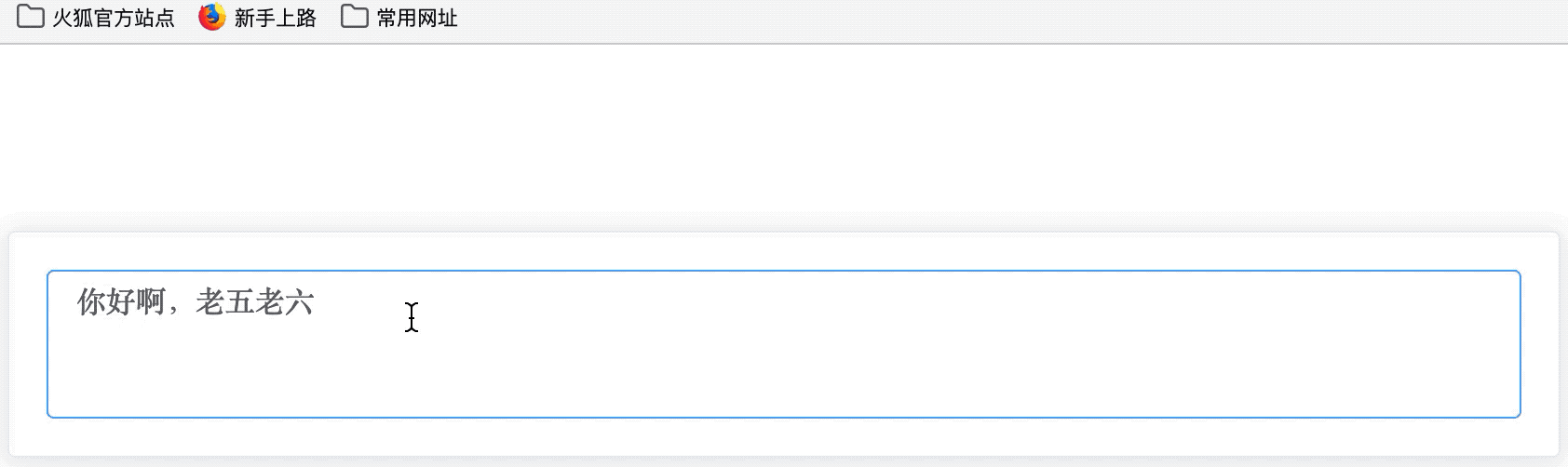
大胆推测 Firefox 将普通元素也可以设置光标,这样点击用户列表某一项元素时,该元素获得光标,再获取新选区 selection.getRangeAt(0)其实是在点击的这个元素上,非恢复的富文本输入框上,然后插入用户标签,也就是上面的情景。
这里我的解决方法是将用户列表项设置为不可选中的,自然就无法获取光标。
1 | .popper li { |
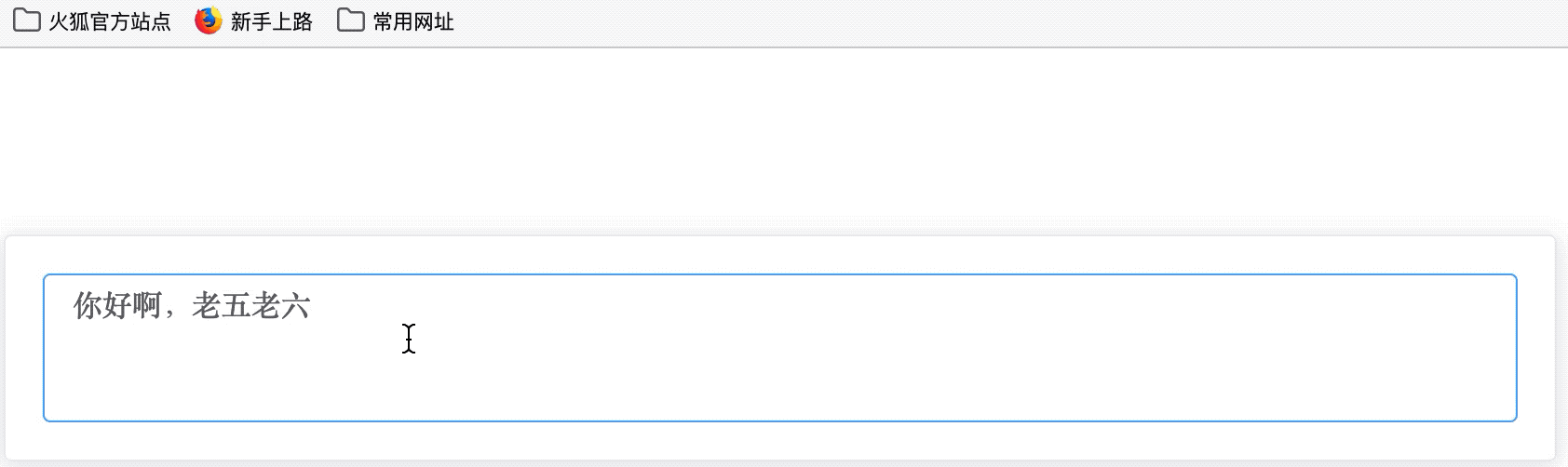
我们再看看再 Safari 上的表现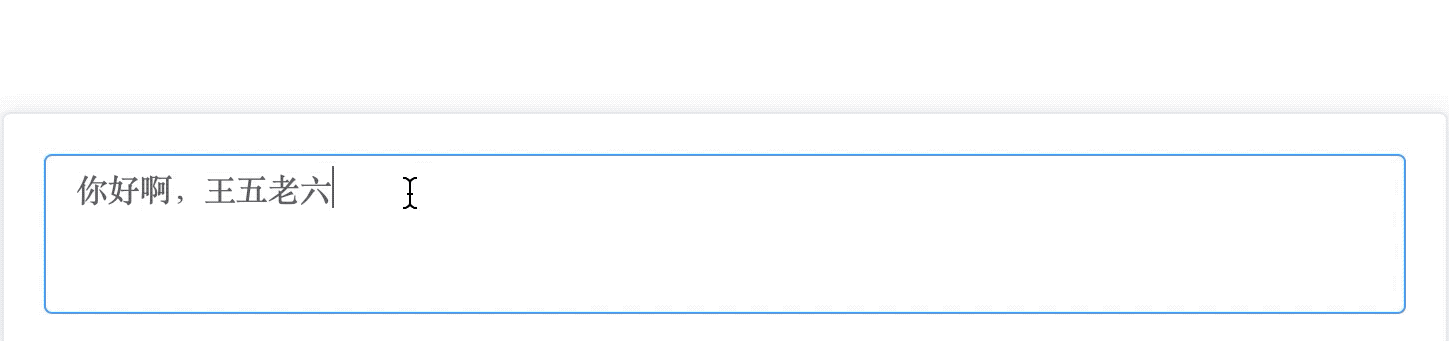
发现是没有按照预想的删除掉前置的@字符的,查看控制台有报错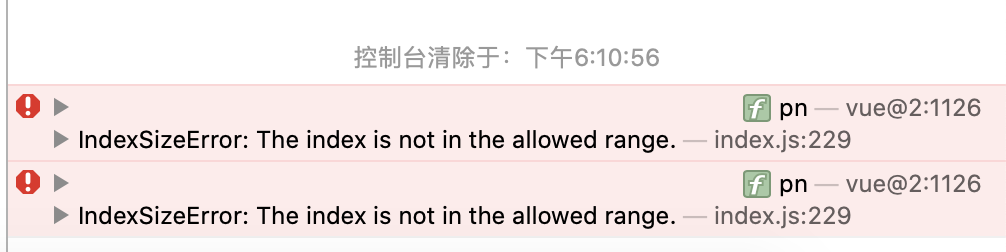
大致意思是 selection.getRangeAt(0)中第 0 位是超出允许的范围的,难道在输入框失去焦点的情景下,Safari 默认将选区给清空了?通过实验发现确实如此
1 | // 输入框失去焦点和获取焦点时打印选区个数 |
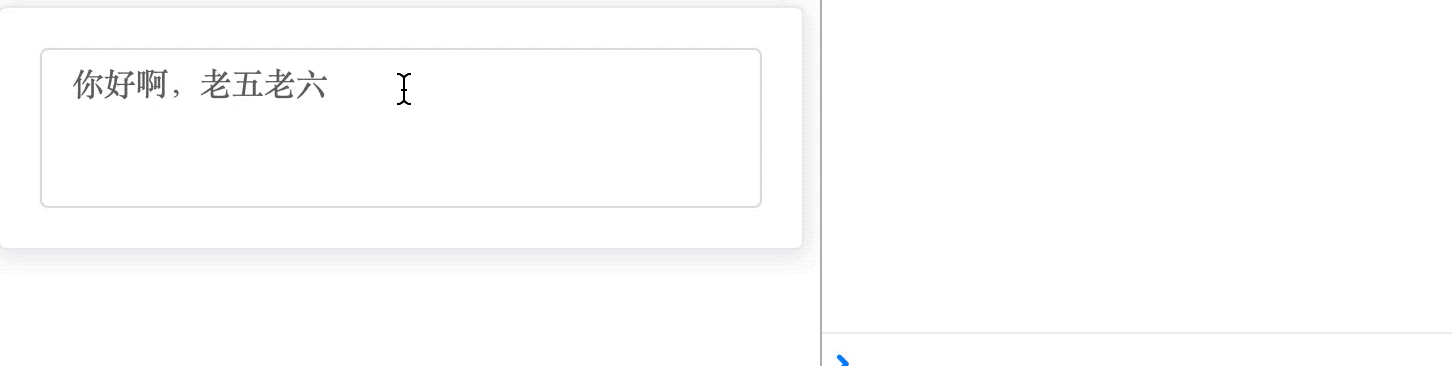
而正常其他浏览器选区个数保持不变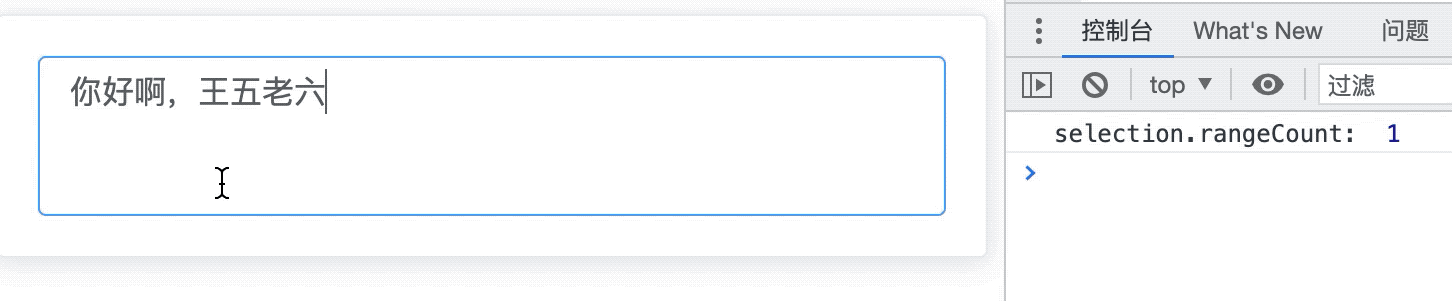
那怎样解决这种情景呢?我们是在输入框失焦的时候保存选区的,此时 Safari 已经清空了选区,导致这个时候保存的选区是空的,因此我们要将选区保存前置一下,在输入@字符时候就保存一下选区(光标),可以这样做
1 | /** |
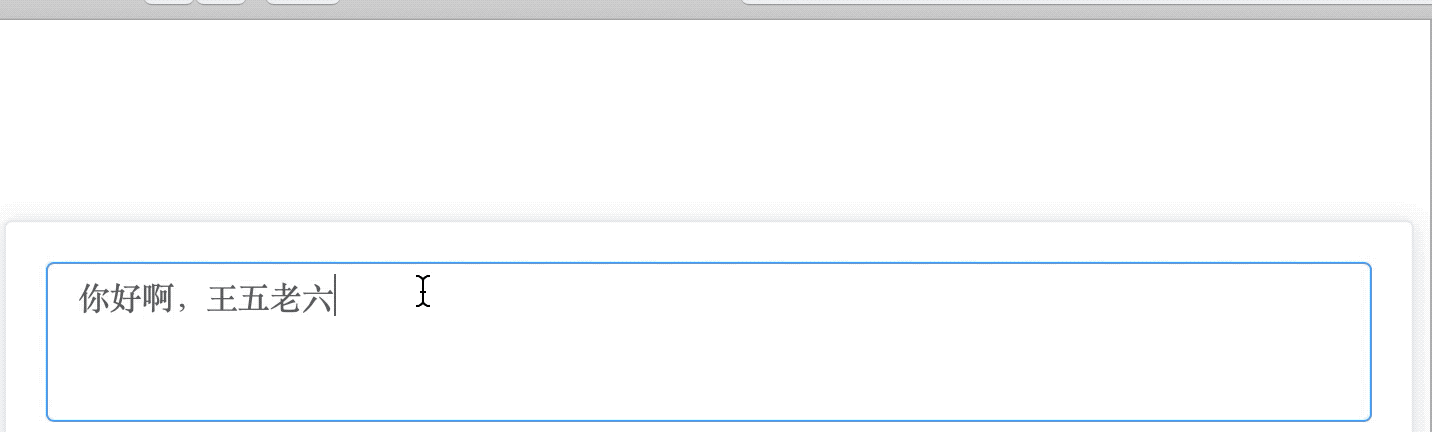
总结
本文以“完美”实现一个@ 功能为引子,介绍了 input/textarea 文本输入框和富文本的选区操作。并在此基础上结合@ 功能的实现思路,边实践边改进,不乏有很多地方没有考虑周全的,仅当作学习的 demo 就好,欢迎指正。本文在线案例可以点这里,完~